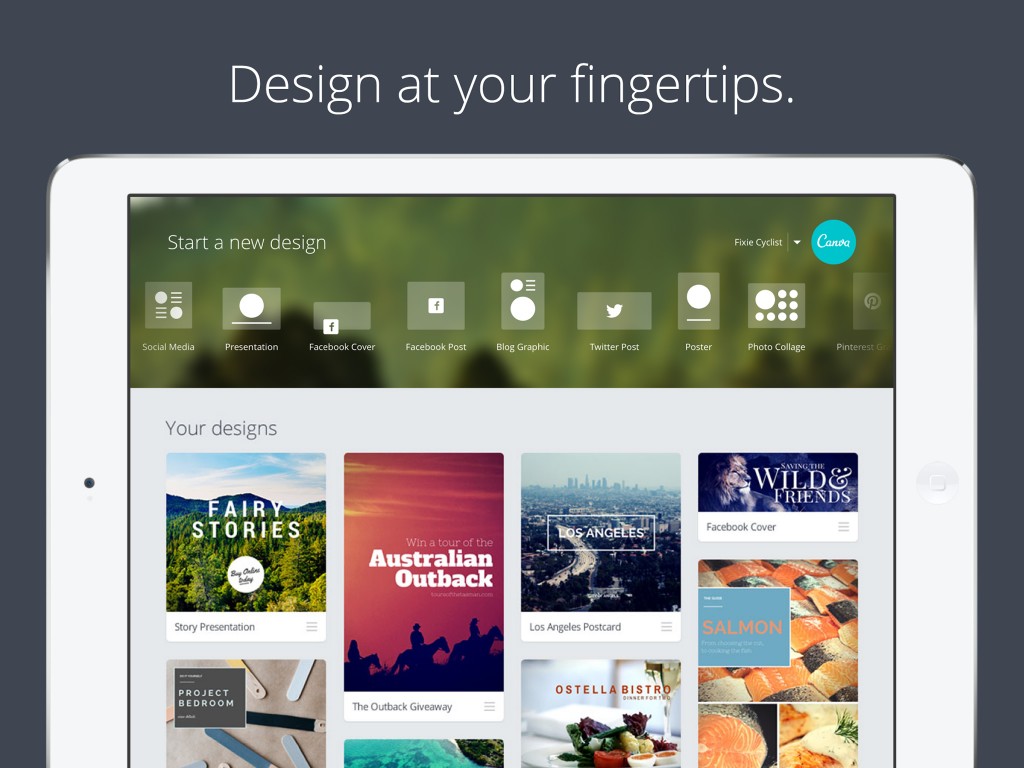Vraag je je weleens af hoe iemand zo’n mooi Facebook omslagfoto, Facebook cover, Google+ foto, Twitter header, YouTube Channel Art, of een plaatje met tekst heeft gemaakt? Fotografen gebruiken vaak de programma’s Adobe Photoshop en Lightroom hiervoor. Maar voor diegenen die deze softwarepakketten niet tot hun beschikking hebben (en trouwens ook voor fotografen!): Canva.com heeft de perfecte oplossing! En ik wil je graag laten zien wat je met Canva kunt maken.
Dit is wat ze zelf over hun product vertellen:
Amazingly Simple Graphic Design Software: Canva makes design simple for everyone. Create designs for Web or print: blog graphics, presentations, Facebook, YouTube, Twitter, Pinterest, other social media…
Canvas maakt dus ontwerpen eenvoudig voor iedereen. Je kunt ontwerpen maken voor web of print: blog graphics, presentaties, Facebook, YouTube, Twitter, Pinterest, andere sociale media …
Wat een FANTASTISCHE tool is dit! Tijdens een webinar over het gebruiken van Facebook voor je bedrijf, werd het gebruik van dit product als tip meegegeven. Ik ben er gelijk mee aan de slag gegaan. Je kunt van alles voor social media ontwerpen! Ook kun je als je een mooie spreuk hebt bedacht of ziet, wat van toepassing is op je bedrijf of op jezelf, dat met Canva in een mooi professioneel of persoonlijk ontwerp gieten. En dat kun je dan vervolgens op social media delen of in een presentatie zetten of …
En ik wil je laten zien wat je met Canva kunt maken.
- Je kunt inloggen met je Facebook account, Google+ of je mailadres.
- Je begint met kiezen van een formaat: social media post, social media en e-mail headers (omslagfoto’s), marketing materialen zoals een visitekaartje of poster, documenten zoals een presentatie, bloggen en e-books (cover), evenementen (allerlei collages), en advertenties.
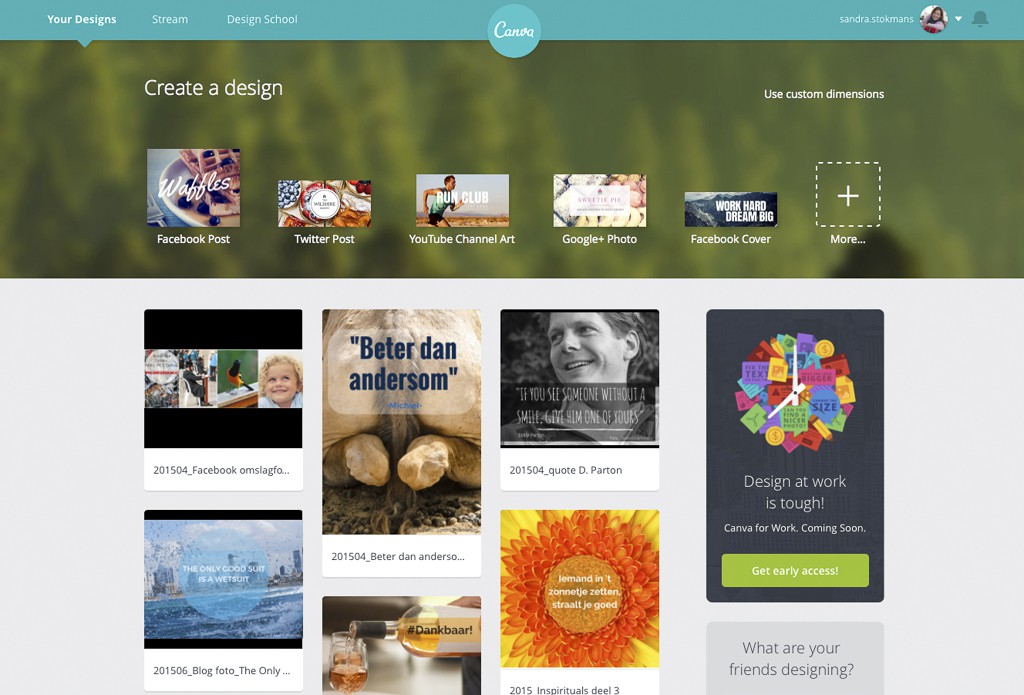
- Dan kies je de foto. Je kunt je eigen foto uploaden of een foto van Canva kiezen (de meeste zijn tegen een vergoeding). Ik heb in deze blog uiteraard mijn eigen foto’s gebruikt :).
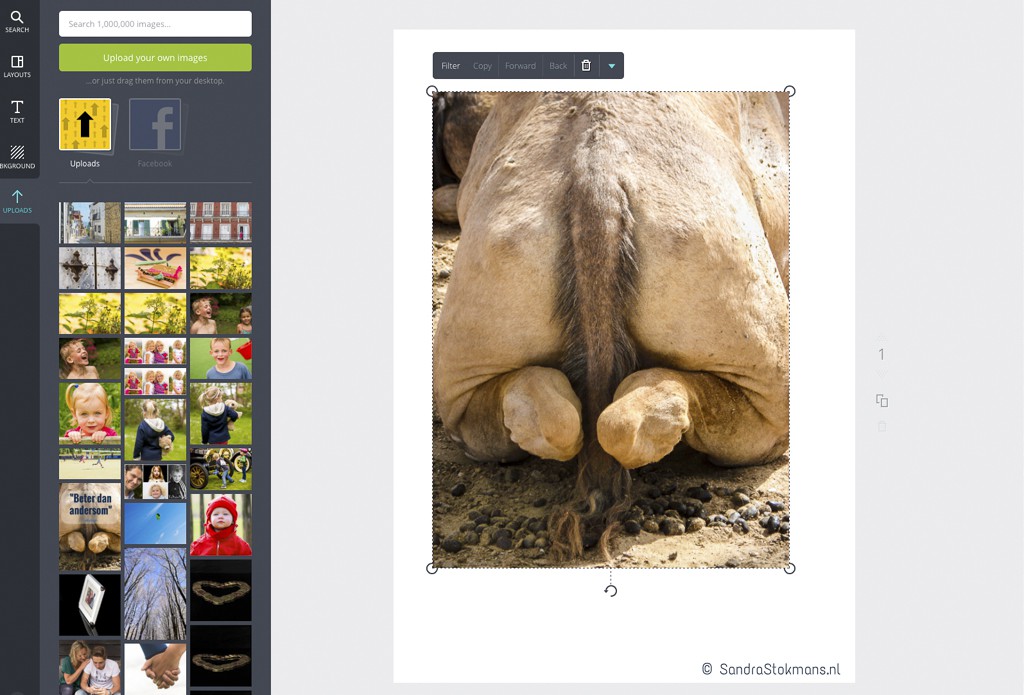
- Vervolgens kun je een passend tekst sjabloon uitzoeken om de sfeer of gevoel die je voor ogen hebt goed over te brengen, of je creëert je eigen layout (druk dan op search). Je kunt meerdere tekst velden aanbrengen (wat bv niet in Lightroom kan).
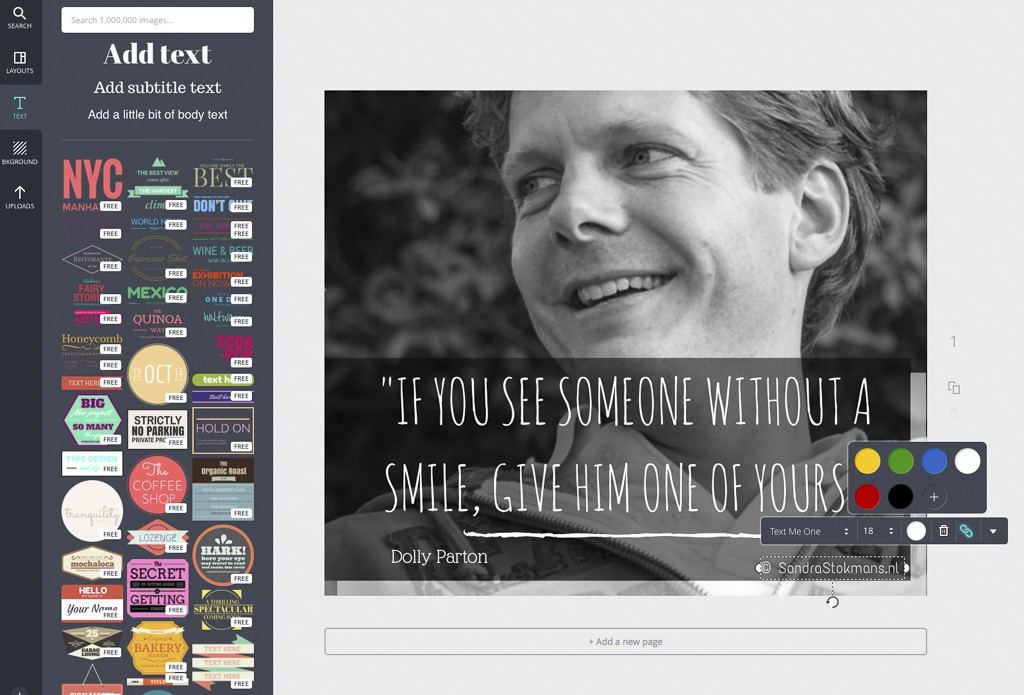
- Daarna kun je een shape uitkiezen om bv achter de tekst te zetten zodat deze meer opvalt (klikken op tab search). Tevens kun je daar ook nog kiezen tussen verschillende soorten collages (grids), strepen, kaders (frames), illustrations, icons en grafieken (charts). Bij al deze verschillende opties kun je de kleur en de doorzichtigheid (transparency) aanpassen.
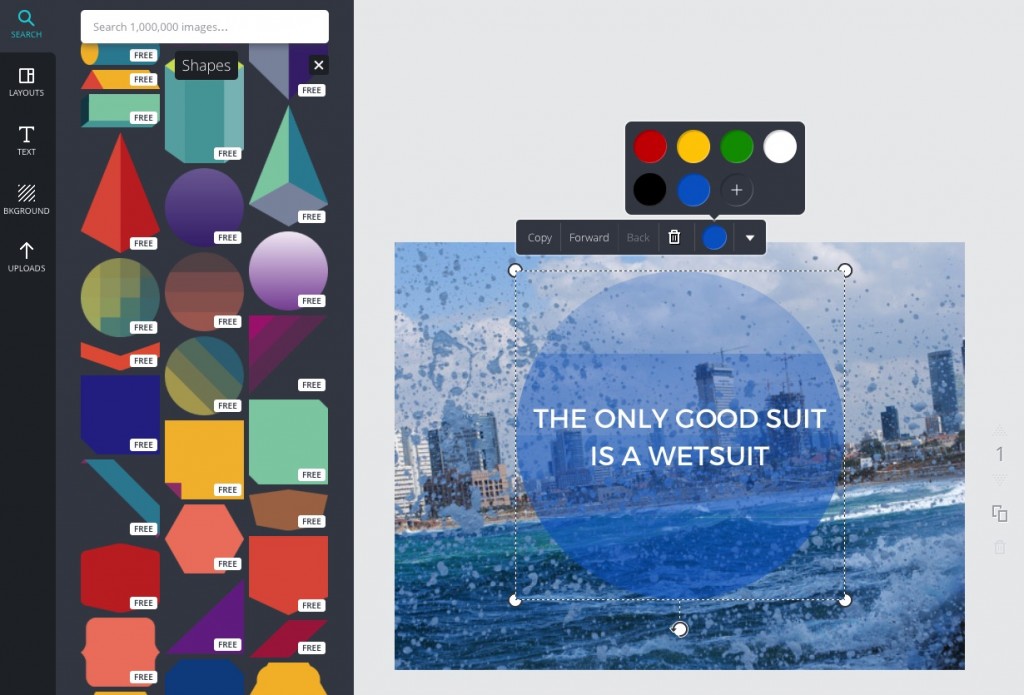
- Als alles eruit ziet zoals je dat graag had gewild kun je het downloaden in png formaat of pdf formaat. Je kunt ook links toevoegen aan een ontwerp. In de pdf zal de link die je aan een tekst of aan de foto hebt gegeven klikbaar worden.
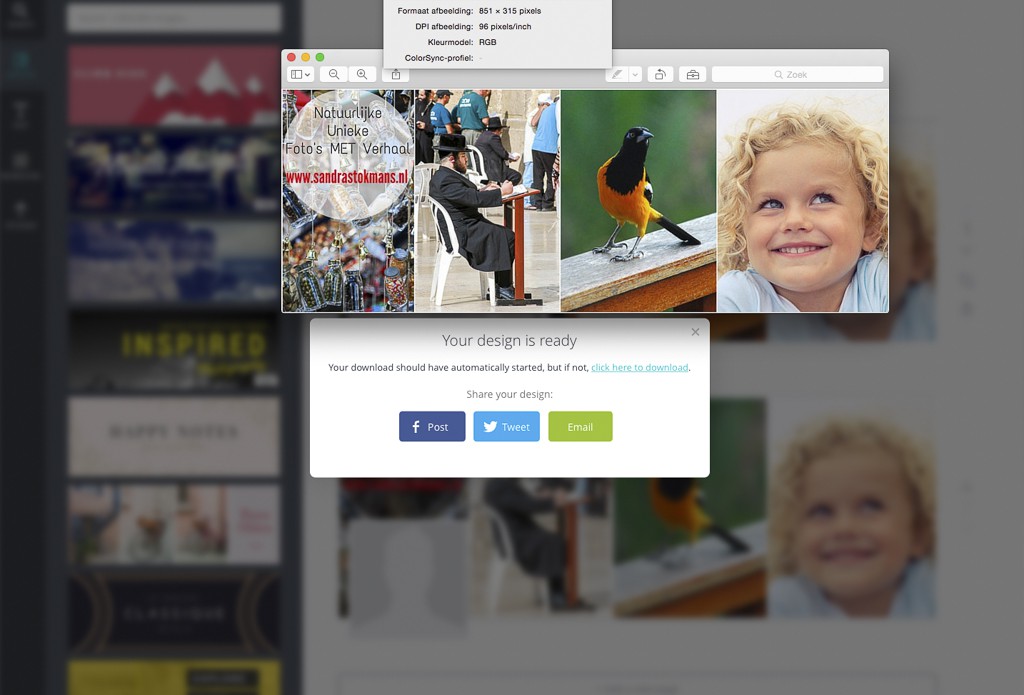
De resultaten van het gebruiken van Canva!
En je kunt het ook gebruiken op je Ipad (afbeelding van Canva.com)!
Voor fotografen of anderen die Lightroom ter beschikking hebben, heb ik ook Lightroom sjablonen voor Facebook, Google+ en YouTube. Deze zal ik op een later tijdstip beschikbaar stellen voor jullie!
Waar zou jij CANVA voor willen of kunnen gebruiken? Laat achter in een reactie!
ENGLISH
How do you create a Facebook cover or other social media covers or headers? With Canva, a brilliant website!